标签:vgs 系统 alt start cal xtend 分享 文件系统 lvs
LVM逻辑卷创建管理
LVM ( Logical Volume Manager ) 是基于内核的一种逻辑卷管理器,允许用户动态调整文件系统大小,可以利用快照功能备份数据。
LVM分为:物理卷 卷组 逻辑卷
物理卷:(PV)是LVM最底层概念,和磁盘份区是对应的关系(一个分区对应一个物理卷,由命令生成。)
卷 组:(VG)由一个或多个物理卷组成,大小取决于物理卷的个数及容量,创建时可以指定其PE大小。卷组我们可以看成是一个磁盘设备。
PE(Physical Extent)即物理长度,逻辑意义上磁盘最小存储单位,默认大小为4M。
逻辑卷:(LV)是LVM逻辑意义上的分区,可以指定多少容量来创建分区大小,最后格式化创建文件系统挂载使用。
一般常用的几个命令:
PV: pvcreate (创建物理卷)
pvremove(移除物理卷)
pvmove(把PV上的数据移动其它PV上,移除物理卷之前使用。)
pvscan
pvs(简单查看PV卷)
pvdispaly(查看PV卷的祥细信息)
vg: vgcreate(创建卷组)
vgremove(移除卷组)
vgs(简单的查看VG卷的信息)
vgscan()
vgdispaly(查看VG的详细信息)
vgextend(扩展VG)
vgreduce(缩减VG)
LV:lvcreate (创建LV卷)
lvremove (移除LV卷)
lvs (简单查看LV卷信息)
lvscan
lvdispaly (查看LV卷的祥细信息)
lvextend (扩展LV卷)
lvreduce (缩卷LV卷)
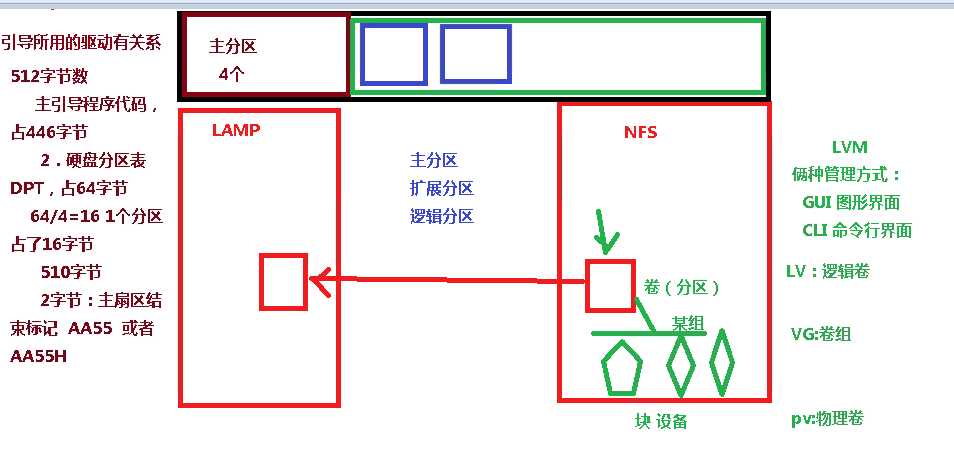
创建LVM逻辑卷:
1、准备创建PV卷的分区
[root@localhost~]# fdisk /dev/
2、创建PV卷
[root@localhost~]# pvcreate /dev/
3、创建 VG卷组
[root@localhost~]#vgcreate vg_name /dev/sda[1...]
1、创建磁盘分区,并把类型更改为8e LVM卷,一定要改,避免重装系统后,内核不能识别该分区
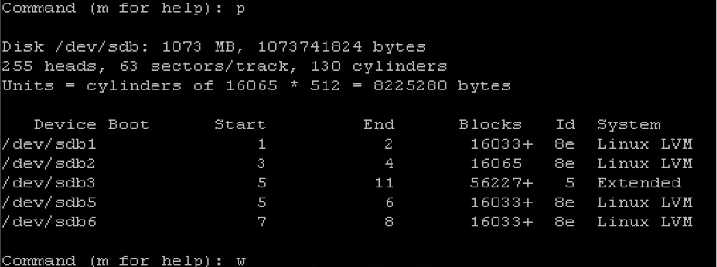
使用fdisk /dev/sda 创建新的分区 t 选项指定分区的类型。
Device Boot Start End Blocks Id System /dev/sda1 * 1 1913 15360000 83 Linux /dev/sda2 1913 2168 2048000 82 Linux swap / Solaris /dev/sda3 2168 6527 35019103+ 5 Extended /dev/sda5 2168 2299 1057662 8e Linux LVM # 新增的 /dev/sda6 2300 2431 1060258+ 8e Linux LVM # 新增的
创建分区后,使用如下两个命令让内核重新识别新的分区
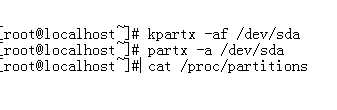
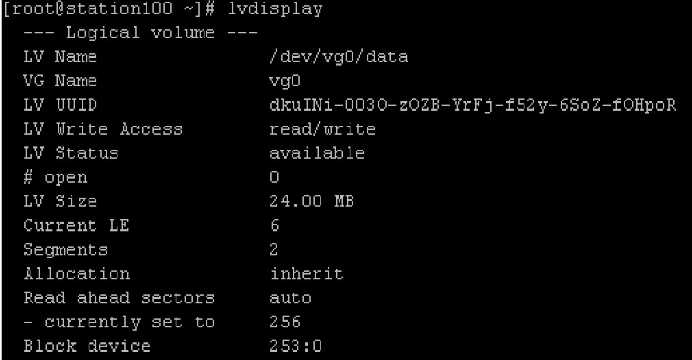
2、创建PV
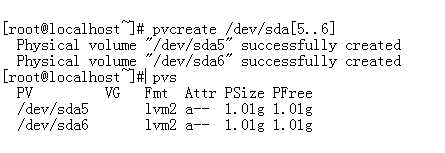
3、创建VG
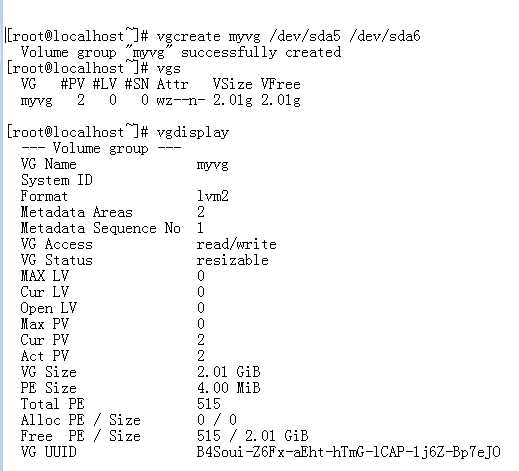
4、创建LV

5、创建文件系统(格式化)并挂载使用

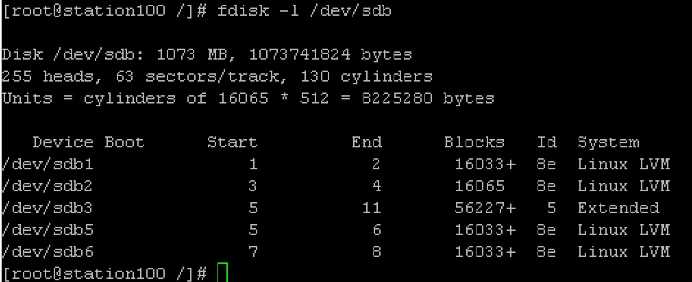
1、增加PV卷,扩展VG卷
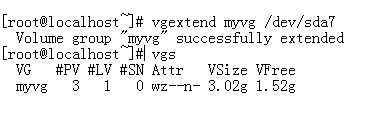
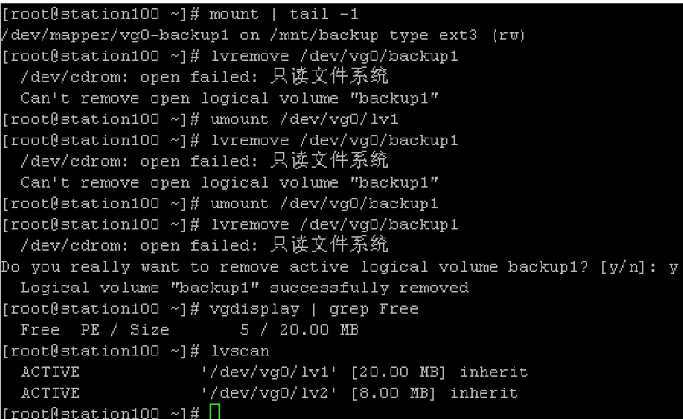
作业:
创建两个1G的主分区、查看分区表、保存退出
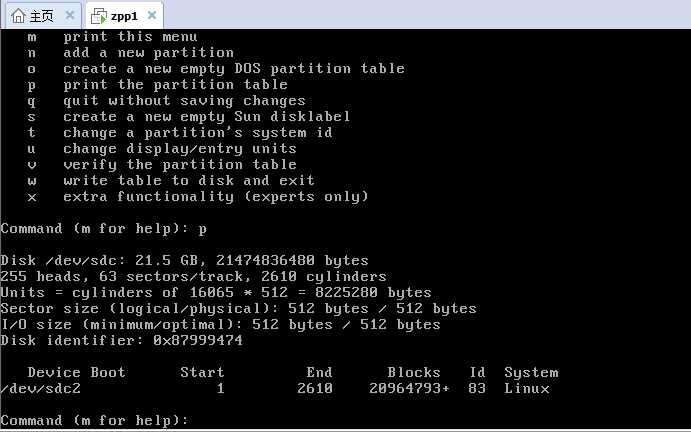
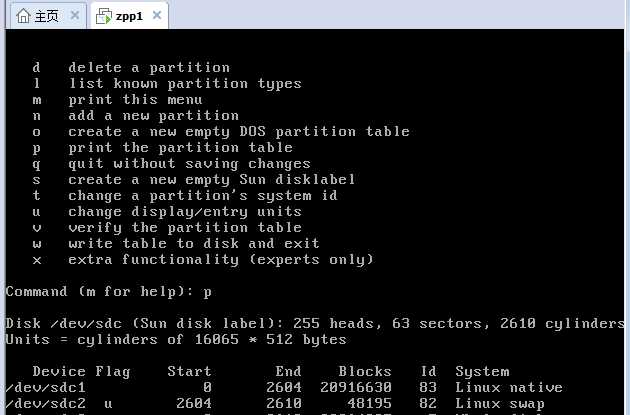
创建成功,两个物理卷创建完成
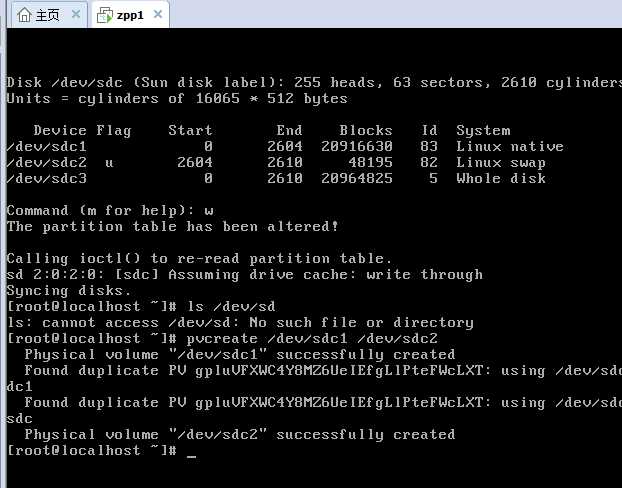
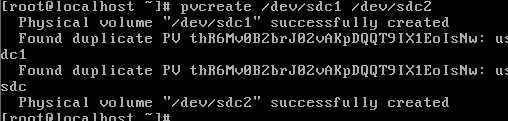
创建卷组命名为zpp

查看一下磁盘大小
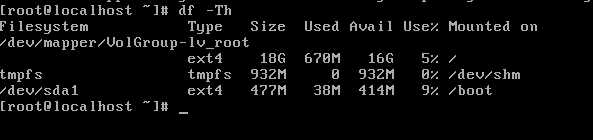
在/mnt下创建一个名为zpp1的目录
把/dev下的/zpp/zpp1挂载到/mnt/zpp1上
查看一下
查看逻辑卷信息

查看逻辑卷的具体参数

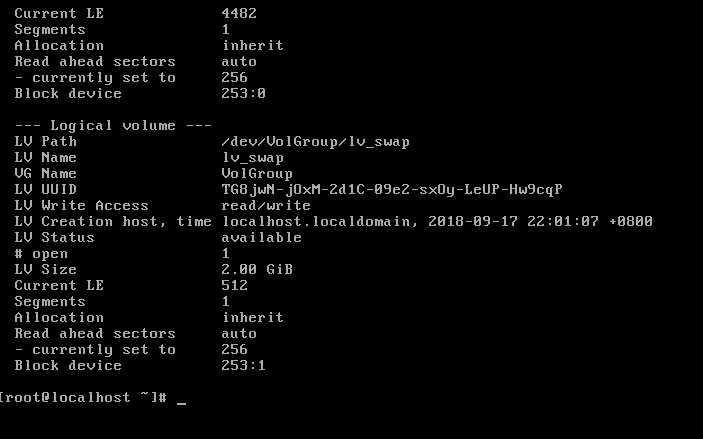
标签:vgs 系统 alt start cal xtend 分享 文件系统 lvs
原文地址:https://www.cnblogs.com/zhangpingping/p/9673423.html